win10系统还原教程步骤
- 分类:Win10 教程 回答于: 2021年12月11日 11:48:00
win10系统自带有系统还原的功能,可以有效的解决一些系统故障的问题。有些网友对于该功能不熟悉,想了解怎么还原win10系统。下面小编就给大家演示下具体的还原win10系统教程。
方法一:一键还原出厂设置
1、点击win10系统的开始菜单,选择设置打开,然后点击更新与安全打开。
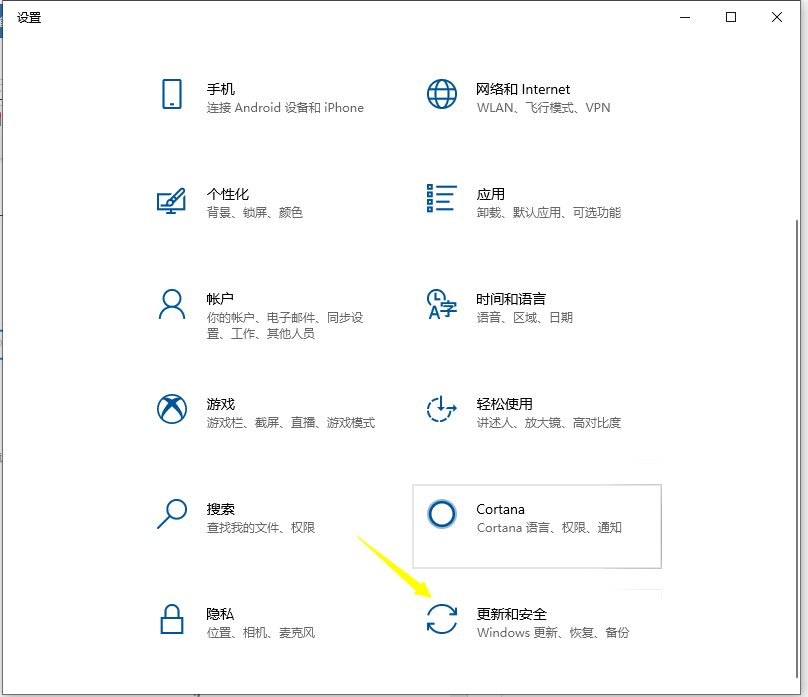
2、找到“恢复”选项打开,再找到右侧的“重置此电脑”选项,点击“开始”。
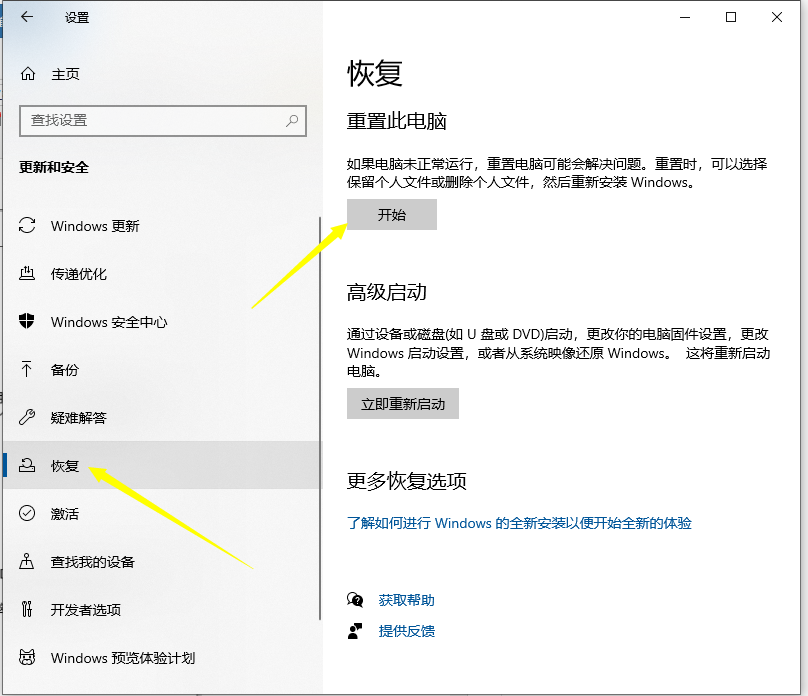
3、进入到系统初始化窗口。根据自己的情况选择合适的选项。然后进入下一步还原初始化即可。
①保留我的文件:删除你的电脑安装的任何软件,但是文件还在。
②删除所有内容:删除系统盘所用的文件,相当于恢复出厂设置。
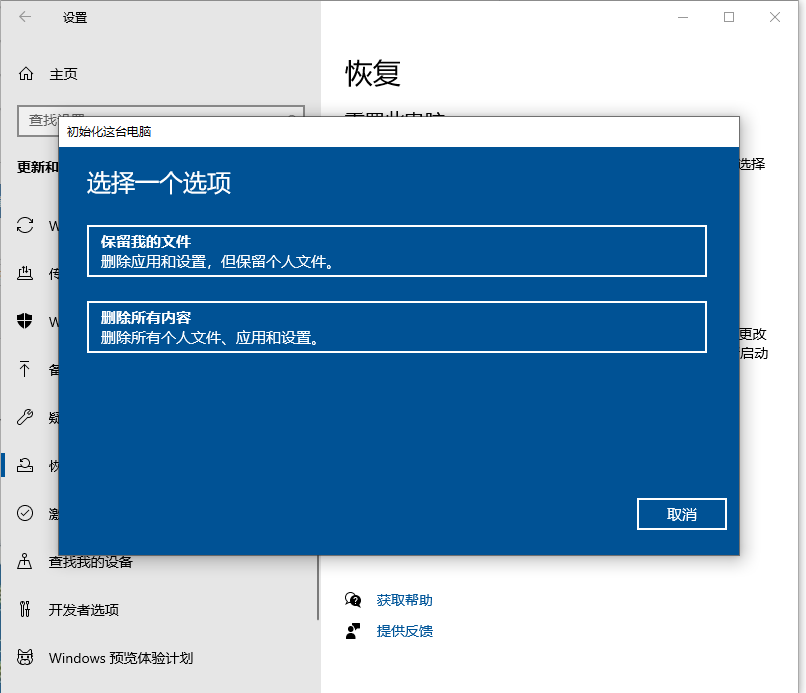
方法二:一键还原到还原点系统(该方法需要事先有设置还原点,如果没有还原点的话无法进行还原点还原,只能恢复成出厂设置。)
如何备份设置还原点呢?
1、电脑开始菜单,选择控制面板打开。
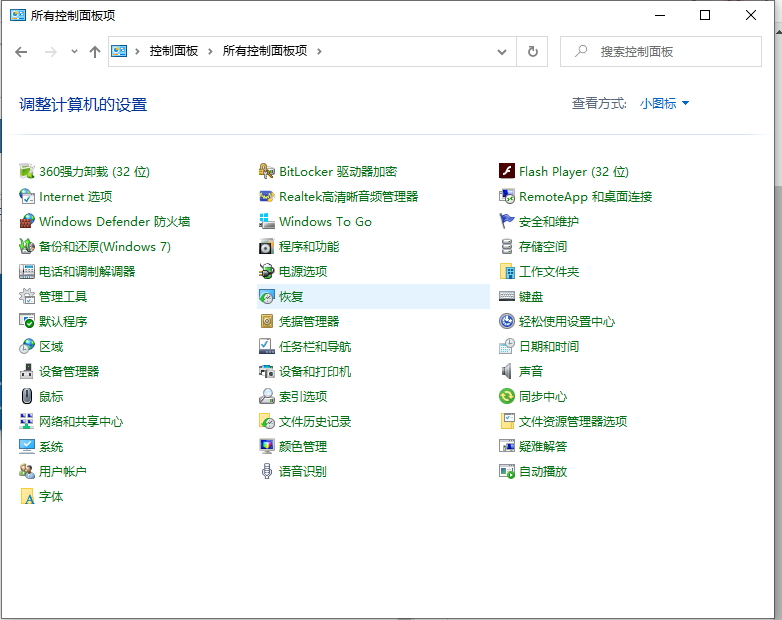
2、选择备份和还原打开,点击设置备份。
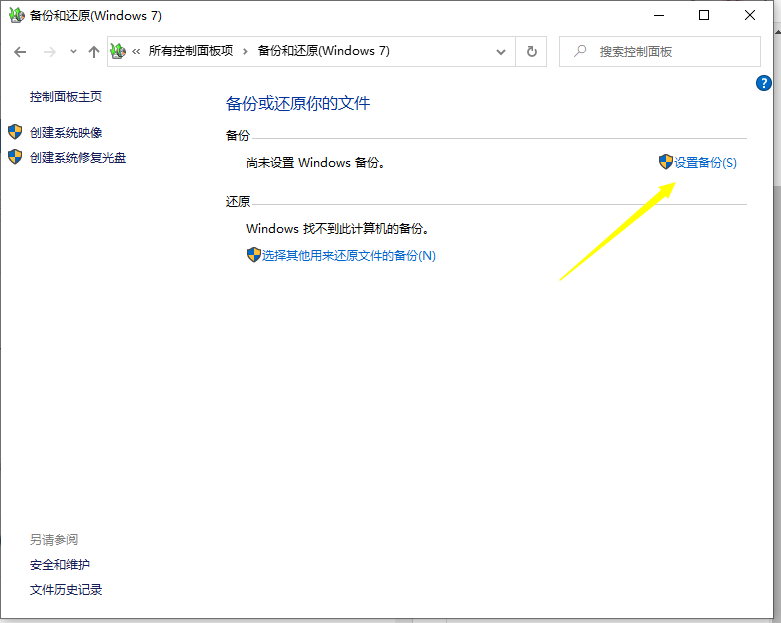
3、按照步骤设置备份点,等待备份完成。
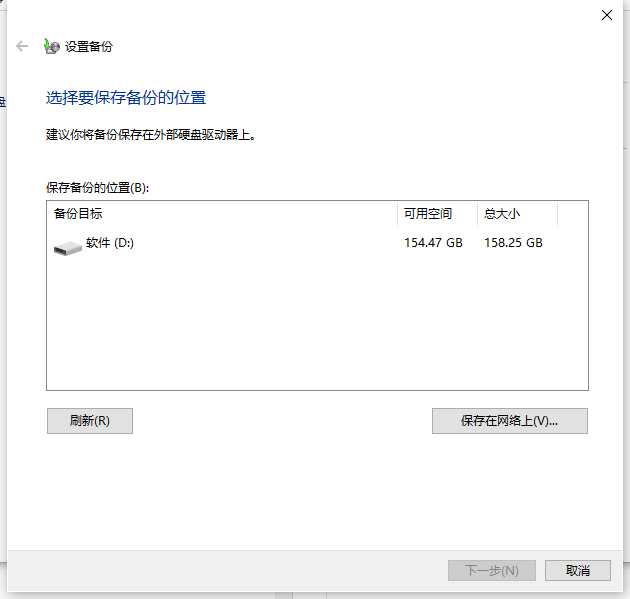
4、备份完成后,当我们需要还原系统的时候,就跟上面备份步骤一样,找到之前的系统还原点,然后点击还原就可以了。
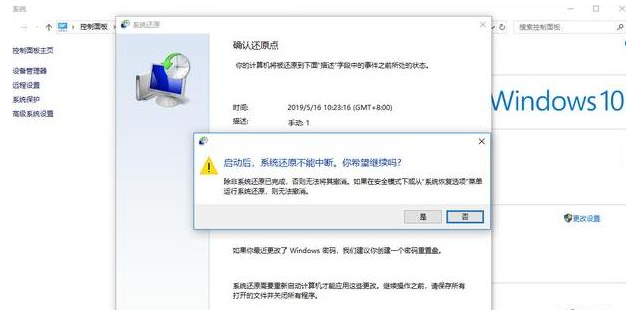
方法三:一键u盘重装系统
如果电脑系统故障无法进系统的情况下,用不了以上的方法,那我们可以借助一键重装系统工具制作启动盘重装系统,一样可以达到修复使用新系统的目的。具体的步骤如下:小白一键u盘启动盘重装系统教程。
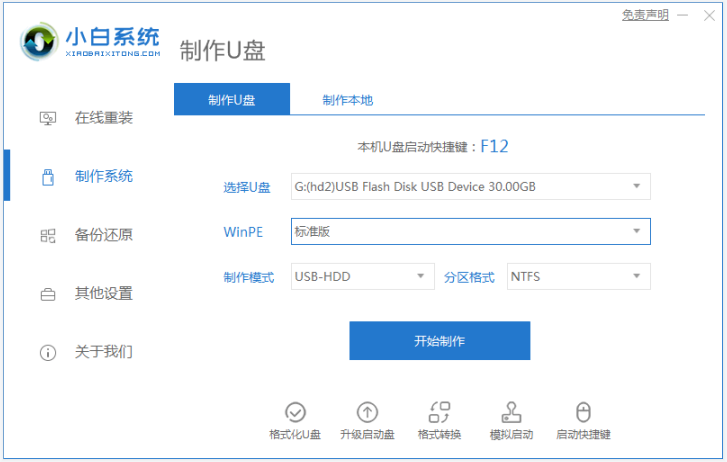
以上便是具体的还原win10系统教程,大家结合自己的实际情况选择合适的方法进行操作即可。
 有用
26
有用
26


 小白系统
小白系统


 1000
1000 1000
1000 1000
1000 1000
1000 1000
1000 1000
1000 1000
1000 1000
1000 1000
1000 1000
1000猜您喜欢
- 想知道小白装机工具从win7升win10后能..2023/01/15
- 演示vmware虚拟机win10安装教程..2021/10/25
- win10一键修复所有dll缺失的方法介绍..2022/01/26
- 小编教你win10升级失败怎么办..2017/07/31
- win10更新失败的解决方法2022/01/06
- win10鼠标光标不见了的解决方法..2020/08/10
相关推荐
- win10文件夹拒绝访问的解决方法..2019/07/06
- win10开机黑屏,小编教你怎么解决win10..2018/09/08
- win10激活密钥如何使用2022/10/23
- 电脑如何安装win10系统2022/12/28
- win10ghost安装系统的详细图文步骤..2021/04/13
- 一招教你w10家庭版怎么升级到专业版..2021/03/04

















